หมายเลขประจำเครื่องของอุปกรณ์ Microsoft Surface คือสิ่งที่แตกต่างจากรุ่นอื่นๆ เมื่อคุณซื้อผลิตภัณฑ์หรือขอรับบริการสำหรับอุปกรณ์ Surface จำเป็นต้องใช้หมายเลขซีเรียลอย่างแน่นอน แม้แต่แอปอย่างอิมเมจการกู้คืนของ Surface ก็ต้องใช้หมายเลขซีเรียลในการทำงาน
-s-
ในบทความนี้ เราได้ระบุวิธีค้นหาหมายเลขซีเรียลของอุปกรณ์ Microsoft Surface หลายวิธี
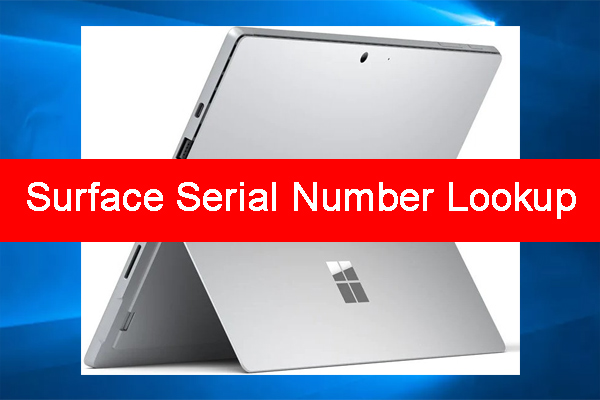
อ่านเพิ่มเติม:
ค้นหาหมายเลขซีเรียลของอุปกรณ์ Surface ได้อย่างไร
-s-
ตรวจสอบซีเรียล หมายเลขบนบรรจุภัณฑ์เดิม
วิธีที่ง่ายที่สุดในการค้นหาหมายเลขซีเรียลของอุปกรณ์ Surface คือการตรวจสอบบรรจุภัณฑ์เดิม หากคุณยังมีบรรจุภัณฑ์เดิมที่บ้านหรือที่ทำงานของคุณ ให้มองหาหมายเลขซีเรียลที่พิมพ์อยู่บนบาร์โค้ด หมายเลขซีเรียลโดยทั่วไปจะเริ่มต้นด้วย “S/N: XX”
ค้นหาหมายเลขซีเรียลของ Surface บน UEFI
หากต้องการค้นหาหมายเลขซีเรียลของ Surface ผ่าน UEFI ให้ทำตามขั้นตอนด้านล่าง:
เข้าถึงการตั้งค่า UEFI จากหน้าลงชื่อเข้าใช้ สำหรับสิ่งนี้ คุณต้องปิดเครื่อง ในการนี้ คุณสามารถกดปุ่มเปิด/ปิดและปุ่มเพิ่มระดับเสียงพร้อมกัน ปล่อยปุ่มเพิ่มระดับเสียงตาม ทันทีที่โลโก้ Windows ปรากฏขึ้น ในทางกลับกัน คุณสามารถเข้าถึงการตั้งค่า UEFI ได้จากตัวเลือก’การตั้งค่าขั้นสูง’สำหรับสิ่งนี้ คุณต้องทำตามขั้นตอนที่ให้ไว้ด้านล่าง: ไปที่การตั้งค่า → การอัปเดตและความปลอดภัย → คลิกที่’ตัวเลือกการกู้คืน’ตอนนี้ คลิกที่ตัวเลือก’รีสตาร์ททันที’ไปที่ Troubleshoot → ตัวเลือกขั้นสูง —> การตั้งค่าเฟิร์มแวร์ UEFI ตอนนี้ คลิกที่’รีสตาร์ท’และปล่อยให้การตั้งค่าถูกนำไปใช้
เข้าถึงหมายเลขซีเรียลผ่าน แอป Surface
คุณสามารถดาวน์โหลดแอป Surface ที่เปิดตัวโดย Microsoft อย่างเป็นทางการได้ ในกรณีที่คุณไม่ได้ติดตั้งแอปไว้ในระบบ ขอแนะนำให้ใช้ลิงก์ดาวน์โหลดและรับแอปพลิเคชัน
ตอนนี้ เมื่อคุณเปิดแอปพลิเคชัน คุณจะพบหมายเลขซีเรียลในแอป Surface
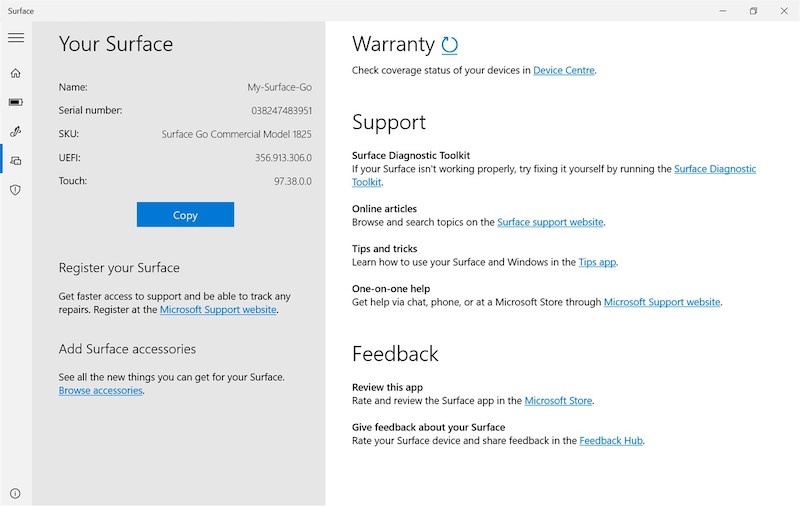
หรือคุณสามารถค้นหาหมายเลขซีเรียลของ Surface ได้ในส่วนเกี่ยวกับของระบบ สำหรับสิ่งนี้ สิ่งที่คุณต้องทำคือไปที่เมนู’เริ่ม’และคลิกที่ตัวเลือก’การตั้งค่า’ตอนนี้ คลิกที่’ระบบ’และเลือกตัวเลือก’เกี่ยวกับ’
ค้นหาหมายเลขซีเรียลบน Surface Headphones
ในกรณีที่คุณมีหูฟังที่มาพร้อมกับแล็ปท็อป Surface คุณสามารถค้นหาหมายเลขประจำเครื่องได้ที่หูฟังเอียร์บัดด้านขวา สำหรับสิ่งนี้ สิ่งที่คุณต้องทำคือถอดเอียร์บัดด้านขวาออกแล้วเปิดโดยหมุนทวนเข็มนาฬิกา คุณจะพบหมายเลขประจำเครื่องของอุปกรณ์ Surface ที่ฐานของหูฟัง
-s-
ค้นหาหมายเลขประจำเครื่องผ่าน Cortana
ในกรณีที่คุณมีโทรศัพท์มือถือ Windows หรือ Android คุณสามารถไปที่แอพ Cortana จากนั้นไปที่ส่วน’อุปกรณ์’และเลือก’Surface Headphones’ตอนนี้ ในส่วนเกี่ยวกับของอุปกรณ์ คุณจะพบซีเรียล
บทสรุป
นี่คือวิธีการทั่วไปบางประการในการค้นหาหมายเลขซีเรียลของอุปกรณ์ Microsoft Surface ในกรณีที่คุณมีบรรจุภัณฑ์เดิมติดตัว การค้นหาหมายเลขซีเรียลจะง่ายที่สุดในบรรดาวิธีแก้ปัญหาทั้งหมดที่กล่าวมาข้างต้น
—